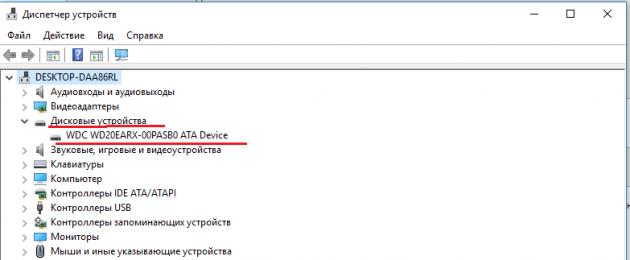Müasir sərt disklər iki əsas növdə olur: HDD və SSD, hibridləri də var. Əvvəlcə bu iki növə nəzər salaq. Onlar haqqında sadə və başa düşülən dildə danışsanız, aşağıdakıları əldə edəcəksiniz. HDD, dairəvi maqnitləşdirilmiş lövhələrdən ibarət tanış qutudur. Onlar məlumat saxlayır və bu məlumatları oxuyan başları oxuyurlar. Bu cihazdakı millər diskləri dəqiqədə bir neçə min dövrəyə qədər fırlayır. Ən ümumi sürətlər 5400 və 7200 rpm-dir.
SSD və ya bərk-dövlət sürücüsü, sadəcə olaraq, böyük bir flash sürücüdür, lakin inanılmaz dərəcədə yüksək oxuma və yazma sürəti ilə və fayl ölçüsü nə qədər böyükdürsə, SSD ilə adi sabit disk arasındakı fərq bir o qədər əhəmiyyətli olur. SSD sürücüsündə quraşdırılmış hər hansı bir proqram, demək olar ki, hər kəsin artıq bildiyi kimi, bir neçə dəfə daha sürətli başlayır. Bəs adi istifadəçi kompüterində hansı diskin quraşdırıldığını necə öyrənə bilər?
Hansı sabit diskin quraşdırıldığını tapmaq üçün üç yol
Kompüterinizdə hansı diskin (ssd və ya hdd) quraşdırıldığını öyrənməyin üç ümumi yolu var: Windows alətlərindən, proqram təminatından istifadə etmək və ya kompüteri sökmək.
Birincisi - Windows Alətlərindən istifadə
Sabit diskin növünü təyin etməyin ən asan və ən müasir yolu Windows alətlərindən istifadə etməkdir. Win + R düymələrini basıb saxlayın, görünən pəncərədə "mmc devmgmt.msc" birləşməsini daxil edin. Kombinasiya dırnaqsız yazılır, kombinasiyanı yazdıqdan sonra OK düyməsini sıxmaq lazımdır.
Sonra, açıq cihaz meneceriniz olacaq, bu kombinasiya bütün Windows əməliyyat sistemlərində işləyir. Görünən Cihaz menecerində disk cihazları düyməsini tapın. Açın və diskinizin adına baxın.

Nəticədə diskinizin tam adını alacaqsınız. Bu məlumatı istənilən axtarış sisteminə daxil etməlisiniz. Çox vaxt bu paneldə yalnız bir disk cihazı var, lakin ikiniz varsa, hər bir adı ayrıca daxil etməlisiniz. İstənilən axtarış motoru sizə diskin xüsusiyyətlərini və cihazınız haqqında digər məlumatları verəcəkdir.
Bu üsul hər bir istifadəçi üçün ən sadə və əlçatandır. Ancaq xüsusi proqramlar və proqramlardan istifadə edərək hansı sürücünün olduğunu öyrənməyə kömək edəcək ikinci bir yol da var.
İkincisi, AIDA64-dən istifadə edərək sabit disk tipini təyin etməkdir
Hansı sabit diskin quraşdırıldığını öyrənməyə kömək edəcək ən çox yayılmış proqram AIDA64-dür. Proqramı İnternetdən tamamilə pulsuz yükləmək olar. Rahatdır, demək olar ki, bütün sisteminiz üçün çoxlu faydalı məlumat təqdim edir və çox sadə və istifadəçi dostu interfeysə malikdir. Bundan əlavə, proqram yalnız sabit diskiniz haqqında məlumat vermir, həm də bütün maşınınızın tam xüsusiyyətlərini təmin edir. Onunla işləmək çox asan və sadədir, hansı diskin olduğunu öyrənmək üçün sizə lazımdır:
AIDA64 tətbiqini işə salın.

Məlumat saxlama nişanına keçin və sonra ATA sekmesini seçin. Bu, sabit diskiniz, onun dəyərləri, xüsusiyyətləri, cihaz növü və daha çox şey haqqında bütün məlumatlara cavabdeh olacaq.

Bundan əlavə, bu proqram sizə digər cihazların xüsusiyyətlərini, kompüteriniz haqqında məlumatları anlamağa və tapmağa, həmçinin əməliyyat sisteminizin keyfiyyətini və işini yaxşılaşdırmağa kömək edəcək.
AIDA64 yükləyin— https://www.aida64.com/downloads
Üçüncü yol vizualdır
Kompüterinizdə hansı diskin quraşdırıldığını öyrənməyin son yolu PC-ni sökməkdir. Kompüterin qapağını açın və sabit diski tapın. Yuxarıda yazıldığı kimi, sabit disk maqnit lövhələri olan bir qutudur. Çox vaxt sabit disk bu cihaz üçün ayrılmış ayrı bir "sahədə" yerləşir. Bundan sonra biz sabit diskə getməliyik və bu barədə məlumat oxumalıyıq. Adi HDD belə görünür:

Ancaq bir SSD varsa, o, böyük bir flash sürücüyə bənzəyən bir az fərqli görünəcək

Eyni zamanda, siz həmişə sabit diskdəki məlumatları oxuya və onun məlumatlarını öyrənə bilərsiniz.
Gördüyünüz kimi, kompüterinizdə hansı sabit diskin olduğunu öyrənməyin bir neçə yolu var. Hər bir üsul özünəməxsus şəkildə maraqlı, rahat və sadədir. Bu üsullara əlavə olaraq, digər variantlar da var, lakin onlar, xüsusilə adi istifadəçilər üçün daha az praktik və rahatdır. Fərdi kompüterinin hər bir sahibi onun hansı sərt diskə malik olduğunu bilməli və SSD sürücüsünü HDD sürücüsündən fərqləndirməlidir.
Daimi PC istifadəçilərinin komponentləri bilməsi lazım deyil, əsas odur ki, hər şey işləyir. Problemlər kompüterlə başlayırsa, məlumatlar itirilirsə və ya kifayət qədər yer yoxdursa, kompüterdə hansı sabit diskin olması sualı aktuallaşır. Bu sizin vəziyyətinizdirsə və ya sadəcə kompüterinizin nə qədər yaxşı olduğunu bilmək istəyirsinizsə, bu məqalədə kompüterdə və ya noutbukda sabit disk modelini necə öyrənəcəyimizə baxacağıq.
Disklərin növləri
Hal-hazırda üç əsas disk sürücüsü var: HDD, SDD və xarici sərt disklər.
- demək olar ki, hər bir mağazada yığılan kompüterdə yayılmışdır və başqa heç nə ilə qarışdırıla bilməz.
- – HDD-lərə müasir və yaxşı alternativdir, çünki onların heç bir mexanikası yoxdur. Səssiz, sürətli və müvafiq olaraq bahalı.
- da ümumidir, onları korpusun içərisinə yerləşdirməyə ehtiyac yoxdur və kompüterə qoşulmaq asandır.
Sabit diskiniz haqqında hər şeyi necə öyrənmək olar
Sabit diskiniz haqqında məlumat əldə etməyin bir neçə yoluna baxaq
Sabit diski korpusdan çıxarın
Klassik stasionar masaüstləri üçün ən asan yol qutunu açmaq və hansı sürücülər quraşdırdığınıza baxmaqdır. Noutbuklarda, modeldən asılı olaraq, diskə çatmaq üçün yalnız bir tornavida kifayət edə bilər, lakin bəzən laptopun bütün korpusunu sökmək lazımdır.
Vacibdir! Bu üsuldan istifadə etsəniz, diqqətli olun, çünki sabit diskə zərər vermək çox asandır.
Xarici disklər sadəcə qutu və içərisində sabit diskdir. Buna görə də, xarici sürücülərin daha çox şirkət tərəfindən istehsal edilməsinə baxmayaraq. Məsələn, xarici sürücü Transcend-dən ola bilər, lakin içərisində bir .
Nəticədə, bir disk əldə edə bilsəniz, sabit diskin özü həmişə həcm, model, istehsalçı və s. kimi ətraflı məlumatları ehtiva edir.
Windows OS istifadəçiləri üçün
"Kompüterim" vasitəsilə. Bu üsul Windows OS üçün uyğundur. Bu, ən asan üsuldur və sabit diskin özünün mövcudluğunu və ya çıxarılmasını tələb etmir. Aşağıdakıları etmək kifayətdir:
- "Kompüterim" qısa yolunu sağ klikləyin;
- "İdarəetmə" maddəsini vurun;
- "Storage Devices" sekmesine keçin - "Disk Management";
- həmçinin "Cihaz meneceri" sekmesinde "Disk cihazları" seçin, orada disk modelini görəcəksiniz.

Prosedur Windows versiyasından asılı olaraq bir qədər dəyişə bilər. Hər halda, Cihaz Menecerində, "Disk Cihazları" bölməsində, əməliyyat sisteminizin gördüyü bütün SSD və HDD modellərini görəcəksiniz. Əgər sabit diskiniz və onun haqqında dəyərli məlumatlarınız olduğuna əminsinizsə, bu, mütəxəssislərə müraciət etmək üçün bir səbəbdir.
Linux OS istifadəçiləri üçün
Hdparm vasitəsilə. Bu yolla. Bu proqram Linux-un hər bir müasir versiyasında avtomatik olaraq quraşdırılır.
Daxil olmaq üçün terminal açmaq və –i /dev/hda parametri ilə konsolda hdparm-ı işə salmaq lazımdır. Siz sabit diskinizin əsas parametrlərini görəcəksiniz

Proqramlardan istifadə
Hər şey hansı cihazı quraşdırdığınızı göstərəcək. Bu funksiya həmçinin kompüter konfiqurasiyasını sınamaq və təhlil etmək üçün bütün proqramlarda mövcuddur. Məsələn, EVERSET-də sadəcə “Məlumat Saxlama” sekmesini seçmək lazımdır və siz Hard Diskinizin bütün xüsusiyyətlərini görəcəksiniz.

Ümumi həcmi göstəriləndən az görsəniz, təəccüblənməyin, istehsalçıların xüsusiyyətlərinə görə həmişə göstəriləndən aşağıdır. Fərq həmişə ~7% təşkil edir, buna görə də elan edilmiş tutumu 500 GB olan disk üçün 465 GB boş yer alacağıq. Hər bir gigabayt sizin üçün vacibdirsə, həmişə daha böyük tutumlu birini seçin.
Bu gün sizə kompüterimizdə quraşdırılmış sabit disklərin sayını necə öyrənəcəyinizi söyləyəcəyəm. Məlumatların ehtiyat nüsxəsi kimi şeylər haqqında danışarkən bu məlumat bizim üçün faydalı olacaq.
Bildiyiniz kimi, kompüterdə çox vaxt bir neçə cild var. Məsələn, C və D. Lakin əksər hallarda bunlar kompüterdə quraşdırılmış yeganə fiziki sürücünün ayrıldığı iki məntiqi sürücüdür.
Ancaq bu da olur ki, kompüterdə quraşdırılmış bir neçə fiziki sürücü var, hər biri bir hərflə etiketlənə bilər və ya öz növbəsində bir neçə yerli sürücüyə bölünə bilər.
Görünür ki, bunun məntiqi və ya fiziki disk olmasının heç bir fərqi yoxdur. Sistem üçün hər şey eynidir.
Sistem üçün, əlbəttə, bəli, ancaq sizin və aparatınız üçün deyil.
Məsələn, iki diski olan bir kompüteriniz var - C və D (onlardan daha çox ola bilər, bu əhəmiyyətli deyil). Əgər sizdə iki məntiqi cildə bölünmüş bir fiziki disk quraşdırılıbsa, fiziki sürücü uğursuz olarsa, diskinizin bölündüyü bütün məntiqi həcmlər sizin üçün əlçatmaz olacaq.
Əgər C və D cildləri ayrı fiziki disklərdirsə, onda bir cildin uğursuzluğu digərinə zərər vermir.
Beləliklə, kompüterinizdə sabit disklərin sayını necə təyin etmək olar?
Hər şey çox sadədir. "Başlat" düyməsini basın və "Kompüter" üzərinə sağ vurun. Görünən kontekst menyusunda "İdarəetmə" seçin.
Aşağıdakı pəncərə açılacaq:

Burada "Disk İdarəetmə" bölməsini seçməlisiniz. Ekran fiziki disklər və onların ayrıldığı məntiqi həcmlər haqqında məlumatı göstərəcək. Aşağıdakı təsvirdə iki məntiqi diskə bölünmüş bir sabit diskin nümunəsi göstərilir. Sistem ehtiyacları üçün nəzərdə tutulmuş iki gizli bölmə də var.

Və burada bir anda iki sabit disk görürük:

İndi kompüterinizdə sabit disklərin sayını necə təyin edəcəyinizi bilirsiniz. Davam etməyə hazırsınızsa, nəşrləri izləyin.
Salam.
Öncədən xəbərdar edilir! Bu qayda sabit disklərlə işləyərkən faydalıdır. Əgər belə və belə bir sabit diskin çox güman ki, uğursuz olacağını əvvəlcədən bilsəniz, məlumat itkisi riski minimal olacaqdır.
Əlbəttə ki, heç kim 100% zəmanət verməyəcək, lakin yüksək ehtimalla bəzi proqramlar S.M.A.R.T oxunuşlarını təhlil edə bilər. (sərt diskin vəziyyətinə nəzarət edən proqram və avadanlıq dəsti) və onun nə qədər davam edəcəyinə dair nəticə çıxarın.
Ümumiyyətlə, belə bir sabit disk yoxlamasını yerinə yetirmək üçün onlarla proqram var, lakin bu yazıda ən vizual və istifadəsi asan olan bəzilərinə diqqət yetirmək istədim. Belə ki…
Sabit diskinizin vəziyyətini necə tapmaq olar
HDDlife
(Yeri gəlmişkən, HDD-dən əlavə, SSD disklərini də dəstəkləyir)
Sabit diskinizin vəziyyətini daim izləmək üçün ən yaxşı proqramlardan biridir. Bu, təhlükəni vaxtında tanımağa və sabit diski dəyişdirməyə kömək edəcək. Ən əsası, o, aydınlığı ilə valeh edir: işə salındıqdan və təhlil edildikdən sonra HDDlife hesabatı çox rahat formada təqdim edir: sizə diskin "sağlamlığının" faizi və onun performansı göstərilir (ən yaxşı göstərici, əlbəttə ki, 100%).
Əgər performansınız 70%-dən yuxarıdırsa, bu, disklərinizin yaxşı vəziyyətdə olduğunu göstərir. Məsələn, bir neçə illik işdən sonra (yeri gəlmişkən, kifayət qədər aktiv) proqram təhlil etdi və belə nəticəyə gəldi: bu sabit disk təxminən 92% sağlamdır (bu o deməkdir ki, fors-major hallar baş verməsə, ən azı eyni məbləği).

Başladıqdan sonra proqram saatın yanındakı qabı minimuma endirir və siz həmişə sabit diskinizin vəziyyətini izləyə bilərsiniz. Hər hansı bir problem aşkar edilərsə (məsələn, diskin temperaturu yüksəkdir və ya sabit diskdə çox az yer qalır), proqram pop-up pəncərəsi ilə sizi xəbərdar edəcəkdir. Aşağıdakı nümunə.

HDDLIFE, sabit diskinizdə yer bitdikdə sizi xəbərdar edir. Windows 8.1.
Proqram təhlil edib sizə aşağıdakı ekran görüntüsündə olduğu kimi bir pəncərə təqdim edərsə, ehtiyat nüsxəni çıxarmağı (və HDD-nin dəyişdirilməsini) gecikdirməməyi məsləhət görürəm.

HDDLIFE - sabit diskinizdəki məlumatlar təhlükədədir, onu nə qədər tez başqa mediaya köçürsəniz, bir o qədər yaxşıdır!
Hard Disk Sentinel
Bu yardım proqramı HDDlife ilə rəqabət apara bilər - o, diskin vəziyyətini də izləyir. Bu proqramda bizi ən çox cəlb edən onun nə qədər məlumatlı olması və onunla işləməyin nə qədər asan olmasıdır. Bunlar. həm təcrübəsiz istifadəçi, həm də artıq təcrübəli olan üçün faydalı olacaq.
Hard Disk Sentinel-i işə saldıqdan və sistemi təhlil etdikdən sonra əsas proqram pəncərəsini görəcəksiniz: solda sərt disklər (xarici HDD-lər daxil olmaqla) təqdim olunacaq, sağ pəncərədə isə onların statusu göstəriləcək.
Yeri gəlmişkən, sizə nə qədər xidmət edəcəyinə görə diskin işini proqnozlaşdırmaq üçün olduqca maraqlı bir funksiya var: məsələn, aşağıdakı ekran görüntüsündə proqnoz 1000 gündən çoxdur (bu, təxminən 3 ildir!).
Hard diskin vəziyyəti ƏLADIR. Problemli və ya zəif sektorlar tapılmadı. Sürət və ya məlumat ötürmə xətası aşkar edilmədi.
Heç bir tədbir görmək lazım deyil.
Yeri gəlmişkən, proqram kifayət qədər faydalı bir funksiyaya malikdir: sabit diskin kritik temperaturu üçün həddi təyin edə bilərsiniz, ona çatdıqdan sonra Hard Disk Sentinel onun aşıldığını sizə xəbər verəcəkdir!

Hard Disk Sentinel: disk temperaturu (diskdən istifadə edildiyi bütün müddət üçün maksimum daxil olmaqla).
Ashampoo HDD nəzarəti

Sərt disklərin vəziyyətini izləmək üçün əla köməkçi proqram. Proqrama quraşdırılmış monitor disklə bağlı ilk problemlər barədə əvvəlcədən məlumat əldə etməyə imkan verir (yeri gəlmişkən, proqram hətta bu barədə sizi e-poçt vasitəsilə xəbərdar edə bilər).
Həmçinin, əsas funksiyalara əlavə olaraq, proqramda bir sıra köməkçi funksiyalar da var:
Disk defragmentatoru;
Test;
Diskin zibildən və müvəqqəti fayllardan təmizlənməsi (həmişə aktualdır);
İnternetdə saytlara giriş tarixinin silinməsi (kompüterdə tək deyilsinizsə və heç kimin nə etdiyinizi bilməsini istəmirsinizsə faydalıdır);
Disk səs-küyünü azaltmaq, gücü tənzimləmək və s. üçün quraşdırılmış yardım proqramları da var.
Ashampoo HDD Control 2 pəncərəsinin ekran görüntüsü: sabit diskdə hər şey yaxşıdır, vəziyyət 99%, performans 100%, temperatur 41 dərəcə. (temperaturun 40 dərəcədən az olması arzu edilir, lakin proqram bu disk modeli üçün hər şeyin qaydasında olduğuna inanır).
Yeri gəlmişkən, proqram tamamilə rus dilindədir, intuitiv şəkildə düşünülmüşdür - hətta təcrübəsiz bir PC istifadəçisi bunu anlaya bilər. Əsas proqram pəncərəsində temperatur və vəziyyət göstəricilərinə xüsusi diqqət yetirin. Proqram səhvlər yaradırsa və ya vəziyyət olduqca aşağı qiymətləndirilirsə (+ əlavə olaraq HDD-dən daşlama və ya səs-küy var), əvvəlcə bütün məlumatları digər mediaya köçürməyinizi və sonra disklə işləməyə başlamanızı məsləhət görürəm.
Sərt disk müfəttişi
Bu proqramın fərqli xüsusiyyəti:
1. Minimalizm və sadəlik: proqramda artıq heç nə yoxdur. Faizlə üç göstərici verir: etibarlılıq, performans və səhvlərin olmaması;
Hard Drive Inspector - sabit diskin vəziyyətinə nəzarət.
CrystalDiskInfo
Sabit disklərin vəziyyətini izləmək üçün sadə, lakin etibarlı bir yardım proqramı. Üstəlik, bir çox digər kommunalların imtina etdiyi, səhvlərlə qəzaya uğradığı hallarda da işləyir.
Proqram bir neçə dili dəstəkləyir, çoxlu parametrlərə malik deyil və minimalist üslubda hazırlanmışdır. Eyni zamanda, olduqca nadir funksiyalara malikdir, məsələn, diskin səs-küy səviyyəsini azaltmaq, temperaturun tənzimlənməsi və s.
Vəziyyətin qrafik təsviri də çox əlverişlidir:
Mavi rəng (aşağıdakı ekran görüntüsündə olduğu kimi): hər şey qaydasındadır;
Sarı rəng: həyəcan siqnalı, tədbirlər görmək lazımdır;
Qırmızı: təcili tədbirlər görməlisiniz (hələ vaxtınız varsa);
Boz: proqram oxunuşları müəyyən edə bilmədi.

CrystalDiskInfo 2.7.0 - əsas proqram pəncərəsinin ekran görüntüsü.
HD Tune
Bu proqram daha təcrübəli istifadəçilər üçün faydalı olacaq: diskin "sağlamlığının" qrafik görüntüsünə əlavə olaraq, bütün xüsusiyyətlər və parametrlərlə ətraflı tanış ola biləcək yüksək keyfiyyətli disk testlərinə ehtiyacı var. Onu da qeyd etmək lazımdır ki, proqram HDD-dən əlavə yeni SSD disklərini də dəstəkləyir.
HD Tune, diski səhvlərə görə tez yoxlamaq üçün olduqca maraqlı bir funksiya təklif edir: 500 GB disk təxminən 2-3 dəqiqə ərzində yoxlanılır!
HD TUNE: diskdə səhvləri tez tapın. Yeni diskdə qırmızı kvadratlara icazə verilmir.
Həm də çox vacib məlumat diskin oxuma və yazma sürətini yoxlamaqdır.
HD Tune - disk sürətinin yoxlanılması.
Yaxşı, HDD haqqında ətraflı məlumat olan nişanı qeyd etməyə kömək edə bilmərik. Bu, məsələn, dəstəklənən funksiyalar, bufer/klaster ölçüsü və ya diskin fırlanma sürəti və s. bilmək lazım olduqda faydalıdır.
HD Tune - sabit disk haqqında ətraflı məlumat.
Ümumiyyətlə, istinad edilə bilən ən azı bir çox oxşar kommunal var. Düşünürəm ki, bunlar çoxları üçün kifayət edəcək...
Və nəhayət: diskin vəziyyəti 100% əla (ən azı ən vacib və qiymətli məlumatlar) kimi qiymətləndirilsə belə, ehtiyat nüsxələri çıxarmağı unutmayın!
Uğurlar...
Təlimatlar
Sərt həcmi haqqında məlumat disk BIOS-da mövcuddur və heç bir əməliyyat sistemi quraşdırılmamış və sistem blokunun korpusunu açmaq mümkün olmadıqda belə onu əldə edə bilərsiniz. Gücü yandırın və DEL düyməsini basın (daha az F1, F2, F10 düymələri). BIOS Setup əsas menyusu görünür. BIOS versiyasından asılı olaraq, sürücü parametrlərini təyin edən seçimin adı fərqlənir. Onun adı IDE HDD Auto-Detection, IDE konfiqurasiyası ola bilər. Bütün quraşdırılmışların siyahısından maraqlı diski seçin və Enter düyməsini basın. HDD xüsusiyyətləri olan bir pəncərə açılacaq, burada ölçüsü göstərilir disk. Ölçü çevirmək üçün disk Meqabaytların sayını 1024-ə bölün.
Windows əməliyyat sistemindən istifadə edərək xüsusiyyətləri əldə edin disk Kompüter İdarəetmə konsolundan edilə bilər. "Kompüterim" üzərinə sağ vurun və "İdarə et" seçin. Sol pəncərədə "İdarəetmə" bölməsinə keçin disk mi." Qrafik təsvirin üzərinə sağ klikləməklə Properties əmrini işə salın disk hansı diskləri quraşdırdığınızdan asılı olaraq "Disk 0", "Disk 1" və s. etiketli. Xüsusiyyətlər dialoq qutusunda Həcmlər sekmesine keçin. Ölçü burada göstəriləcək disk və ehtiva etdiyi həcmlərin ölçüsü.
Həcmi təyin etmək üçün istifadə edilə bilər disküçüncü tərəfin kommunal xidmətləri. Bu çoxlu yardım proqramlarından biri HDD Life Pro-dur. İnternetdə tapmaq asandır. Proqram paylaşılan proqramdır və sabit diskinizin ölçüsünü müəyyən etmək üçün kifayətdir. disk. Proqramı yükləyin, kompüterinizə quraşdırın və işə salın. Açılan pəncərədə bütün parametrlər haqqında ətraflı məlumat göstərilir. disk, o cümlədən onun həcmi, adı altında göstəriləcək disk pəncərənin yuxarı hissəsində.
Mənbələr:
- Hansı sabit diskim olduğunu necə öyrənə bilərəm?
Çox vaxt sabit disk düzgün istifadə edilməməsi səbəbindən əziyyət çəkir: ani dalğalanmalar və elektrik kəsilməsi, zərbələr və düşmələr. Bu halda, sabit diskin mexaniki hissəsi sıradan çıxa və məlumatların qeyd olunduğu sürücünün səthinə zərər verə bilər.
Sizə lazım olacaq
- - HDD;
- - Windows əməliyyat sistemi;
- - Viktoriya proqramı
Təlimatlar
Əgər kompüteri işə saldığınız zaman sabit disk xarakterik olmayan səslər çıxarırsa - vızıltı və ya yüksək səslə döyülmə, bu mexanikada problem olduğuna işarədir. Ola bilsin ki, maqnit baş bloku (MMG) sürücünün səthinə toxunur və ya motor diski lazımi sürətə çevirə bilmir. Bu halda, vacib məlumatların saxlanmasına diqqət yetirin - onu başqa bir mühitə köçürün.
Səthinin zədələnməsi səbəbindən sərt disk onun üzərində bad sektorlar görünür. Onlarda qeyd olunan məlumatlar oxunmaz olur. Belə sahələr çox olarsa, sabit diskin tezliklə sıradan çıxması təhlükəsi var. Yoxlamaq xidmət qabiliyyətiçətin disk quraşdırılmış Windows yardım proqramlarından istifadə edərək, simvolu sağ klikləyin disk hansı yoxlanılmalıdır. Kontekst menyusundan "Xüsusiyyətlər" seçimini seçin və xüsusiyyətlər pəncərəsində "Xidmət" sekmesini seçin. "Skanı işə salın" düyməsini basın, onay qutularından istifadə edərək seçimləri seçin və "Çalış" düyməsini basın.
Əgər skan edilən məntiqi diskdə əməliyyat sistemi quraşdırılıbsa, skanın indi həyata keçirilə bilməyəcəyini bildirən bir mesaj görünəcək və sizdən yenidən başladıqdan sonra onu işə salmağınız xahiş olunacaq. “Bəli” cavabını verin. Sərt yoxlama disk sistem yüklənmədən əvvəl yenidən başladıqdan sonra başlayacaq. Qeyri-sistem bölməsi dərhal skan etməyə başlayacaq.
Sərt diskinizi əmr satırından yoxlaya bilərsiniz. Başlat, Çalıştır düyməsini basın və chkdsk disk_name /f /rwhere əmrini daxil edin
- disk_adı – yoxlanılan məntiqi cihazın adı disk;
- / f – diskdəki səhvləri düzəltmək;
- /r – zədələnmiş sektorları axtarın və təmir etsəniz, sistemdən kənar diski sınaqdan keçirirsinizsə, sınaq dərhal başlayacaq, əgər sistem diski yenidən başladıqdan sonra.
Çətin sınaq üçün diskÜçüncü tərəf proqramlarından Victoria, MHDD və ya istehsalçıların kommunal proqramlarından istifadə edə bilərsiniz.
Victoria-nı işə salın. SMART sekmesine keçin və istehsalçının daxili testini işə salmaq üçün SMART əldə et düyməsini klikləyin. Proqram yoxlamanın nəticəsi barədə məlumat verəcəkdir.
Faydalı məsləhət
Proqramları tərtibatçının saytından yükləməlisiniz.
Mənbələr:
- Victoria yardım proqramını yükləyin
- Laptopda sabit diski necə yoxlamaq olar
Bəzi hallarda sərtin həcmini təyin etmək disk Windows Explorer-də onun xassələrinə baxmaq kifayətdir. Ancaq tapmaq vəzifəsi ilə qarşılaşsanız tutumu kompüterə qoşulmayan sabit disk, xüsusi cihazlardan istifadə etməlisiniz.

Təlimatlar
İstifadə etdiyiniz masaüstü kompüterdə və ya kompüterdə sabit diskin ölçüsünü itirirsinizsə, Windows-un masaüstündəki "Kompüterim" simgesini basın. Bu pəncərə başqa bir şəkildə açıla bilər. Başlat düyməsinin üzərinə sürün, sağ klikləyin və menyudan Fayl Explorer (və ya Fayl Explorer) seçin.
Açılan pəncərədə siz “lokal disk” (C, D, E və s.) etiketli bir və ya bir neçə nişanı, həmçinin disk sürücüsü nişanlarını görəcəksiniz. Sonuncular sizin üçün maraqlı deyil, çünki onların sabit disklə heç bir əlaqəsi yoxdur. Sürücünün özü bir neçə hissəyə "bölünmüş" ola bilər, bu halda siz sabit diskin ümumi tutumunu öyrənmək üçün onların hər birinin ölçülərini əlavə etməlisiniz. Yalnız bir yerli disk varsa, hər şey daha sadədir - sadəcə onun tutumunu tapın.
Bunu etmək üçün yerli disk simgesini sağ vurun və kontekst menyusunda "Xüsusiyyətlər" əmrini seçin. "Ümumi" sekmesinde, "Tümum" bölməsində, sabit diskin ölçüsünə dair məlumatları görəcəksiniz. Bununla belə, onun faktiki həcminin həmişə istehsalçı tərəfindən göstərilən məlumatlardan az olacağını unutmayın. Beləliklə, məsələn, elan edilmiş 500 giqabayt ölçüsü ilə diskin faktiki tutumu yalnız 452 giqabayt olacaqdır.
Kompüterə qoşulmayan diskin tutumunu öyrənmək üçün USB konnektoru vasitəsilə sabit diskləri birləşdirmək üçün qutudan istifadə etməlisiniz. Sürücülər müxtəlif ölçülərdə olduğundan və müxtəlif interfeys konnektorlarına malik olduğundan, sabit diski birləşdirmək üçün qutu onun parametrlərinə əsasən seçilməlidir. Sürücü əlavə konnektoru olan mövcud kabelin ölçüsünə və interfeysinə uyğun gəlirsə, sistem blokunu ilk dəfə açdıqdan və enerji təchizatını söndürdükdən sonra sabit diski ona qoşun. Kompüterə uğurla qoşulduqdan sonra yuxarıdakı üsuldan istifadə edərək diskin tutumunu öyrənin.
Çətin disk, və ya sabit disk, sistem blokunda məlumat saxlamaq üçün əsas cihazdır. Kompüterin performansı və məlumatların təhlükəsizliyi əsasən onun xüsusiyyətlərindən asılıdır.

Təlimatlar
Sərt növünü və xüsusiyyətlərini müəyyənləşdirin disk və ya bəlkə də xarici yoxlama yolu ilə. Yuxarıdakı stiker avadanlığın modelini və istehsalçısını, həmçinin başlıqların və silindrlərin sayını göstərir.
Çətin olsa disk artıq sistem blokunda quraşdırılıb və siz onu oradan çıxarmaq istəmirsiniz, BIOS-dan məlumat almağa çalışın. Kompüterinizi yenidən başladın və ekranda kompüterinizin cihazları haqqında məlumat görünəndə Pause/Break düyməsini basın. Çıxışı davam etdirmək üçün Enter istifadə edin. Çətin olana qədər bu düymələri bir-bir basın disk A.
Başqa bir yol var. İlkin yükləmədən sonra ekranda buna bənzər bir sorğu görünənə qədər gözləyin: “Quraşdırmaq üçün Sil düyməsini basın”. Delete əvəzinə, BIOS tərtibçisi başqa bir düyməni, adətən funksiya düymələrindən birini təyin edə bilər. BIOS quraşdırma menyusuna daxil olmaq üçün bu düyməni basın. Sistem blokunuzda hansı interfeysdən istifadə olunduğundan asılı olaraq menyu elementlərində IDE, SCSI və ya SATA cihazları haqqında məlumat tapın.
Sərt məlumat əldə edin disk Bu, Windows istifadə edərək mümkündür. Win + R isti düymələrindən istifadə edərək proqram başlatma proqramını açın və ya "Başlat" menyusundan "Çalış" seçimini seçin. msconfig əmrini daxil edin. Sistem parametrləri pəncərəsində "Xidmət" sekmesine keçin, "Sistem Məlumatı" maddəsini tapın və "Çalış" düyməsini basın. "Sistem Məlumatı" siyahısında "Storage Devices" qovşağını genişləndirin və "Disklər" üzərinə klikləyin.
Əgər fiziki disk məntiqi cildlərə bölündükdə iki "Disk" elementini görəcəksiniz. Birində məntiq haqqında məlumat olacaq disk ah, başqa birində - fiziki cihazlar haqqında, yəni. onların xassələrinin tam təsviri: seriya nömrəsi, klaster ölçüsü, silindrlərin, sektorların, izlərin və məntiqi arakəsmələrin sayı.
Sərt də daxil olmaqla cihazların xüsusiyyətlərini müəyyənləşdirin disk Bəli, üçüncü tərəf proqramlarından istifadə edə bilərsiniz. Onlardan biri, PC Wizard, tərtibatçının saytında pulsuz yükləmək üçün mövcuddur. Proqramı yükləyin və quraşdırın. Başladıqdan sonra "Təchizat" düyməsini və "Element" siyahısında "Disk" simgesini vurun.
Mövzu ilə bağlı video
İpucu 5: Uğursuz sabit diski necə diaqnoz etmək olar
Sabit diskdən məlumatları uğurla təmir etmək və ya bərpa etmək üçün düzgün diaqnoz qoymaq lazımdır. Inter Laboratory-də diaqnostika pulsuzdur və bir neçə dəqiqə çəkəcək. Bununla belə, nəticə sizi məyus etməməsi üçün diskə özünüz diaqnoz qoymağa cəhd edə bilərsiniz.

Sizə lazım olacaq
- Tanınmış yaxşı enerji təchizatı olan bir kompüter, sürücüyü birləşdirmək üçün işləyən kabellər və ən əsası - eşitmə!
Təlimatlar
Sürücüyü standart kompüter interfeysinə (IDE, SATA, USB) və enerji təchizatı ilə bağlayırıq. Kompüteri yandırın.

Kompüterin açılıb-açılmamasına fikir vermədən disklə baş verənləri dinləyirik. Normal disk fırlanmalı, bir az çatlamalıdır (!) (başlıqlar yenidən kalibrlənir) və fırlanmağa davam etməlidir. Plitələrin fırlanma səsi əvəzinə bir cızıltı eşidiriksə, ya yapışan maqnit başlıqlarımız və ya tıxanmış bir motorumuz var (modeldən asılı olaraq). Plitələri açdıqdan sonra fərqli döymələr və ya təkrarlanan kliklər eşidiriksə, maqnit baş bloku nasazdır. Hər iki nasazlıq halında diski təmir etmək mümkün deyil, məlumatların bərpası yalnız ixtisaslaşmış laboratoriyada mümkündür.

Heç bir kənar səs aşkar edilmirsə, BIOS-da diskin aşkar edilib-edilmədiyini yoxlayın. Əks təqdirdə, disk xidmətinin məlumatı çox güman ki, zədələnmişdir (onu firmware də adlandırmaq olar). Təmir şübhəlidir məlumatların bərpası laboratoriyasının mütəxəssisləri xüsusi avadanlıqdan istifadə edərək məlumatları bərpa edə bilərlər.
Disk BIOS-da aşkar edilərsə, onun disk menecerində mövcudluğunu yoxlayın: “kompüterim” -> idarəetmə -> disk meneceri üzərinə sağ klikləyin. Normal disk haqqında məlumat: həcm, fayl sistemi, məktub. Əgər “RAW fayl sistemi”, “disk işə salınmayıb” və s. Məlumatları uğurla bərpa etmək üçün diskdə oxunmayan sektorların mövcudluğu, onların sayı (başın nasazlığı səbəbindən ola bilər) və yeri yoxlanılmalıdır. Oxunmayan sektorlar yoxdursa, proqram təminatından istifadə edərək məlumatları bərpa edə bilərsiniz (bu, əlbəttə ki, ən yaxşısı peşəkarlara həvalə olunur). Səthin zədələnməsi varsa, belə bir diski oxumaq üçün xüsusi proqram və aparat kompleksi lazımdır.

Mövzu ilə bağlı video
Qeyd
Heç bir halda sabit diski açmayın. Sərt diskin açılması yalnız xüsusi şəraitdə (təmiz otaq, laminar başlıq) və kifayət qədər təlim keçmiş işçilər tərəfindən aparılmalıdır. Sərt diskin içərisində çox gözəl mexanika və ÇOX təmiz hava var. Hər hansı toz hissəciklərinin daxil olması, təsadüfən disk səthləri, başlıqlar və s. bütün vacib məlumatların tamamilə itirilməsinə səbəb ola bilər.
Faydalı məsləhət
Diaqnoz qoyarkən yalnız məlum olan avadanlıqlardan (elektrik təchizatı, kabellər və s.) istifadə edin. Məlumatları özünüz bərpa etmək qərarına gəlsəniz, güclü tərəflərinizi və səhvin qiymətini qiymətləndirin.
Mənbələr:
- Məlumatların Bərpası Laboratoriyası
İpucu 6: Windows-da sabit diskin vəziyyətini necə yoxlamaq olar
Hər bir istifadəçi üçün, gec-tez kompüter məlumatlarının çoxunun daim saxlanıldığı bir vacib komponentin saxlanması sualı yaranır. Əlbəttə ki, məlumat itkisinin qarşısını almaq üçün vəziyyəti daim izlənilməli olan bir sabit diskdən danışırıq. Xüsusi kommunal xidmətlər bu işin öhdəsindən gəlməyə kömək edəcək.

- ilə təmasda 0
- Google+ 0
- tamam 0
- Facebook 0